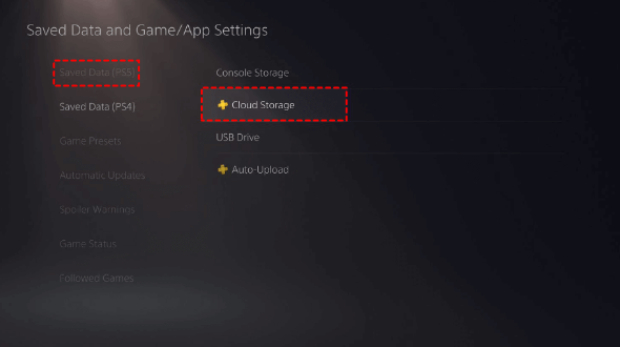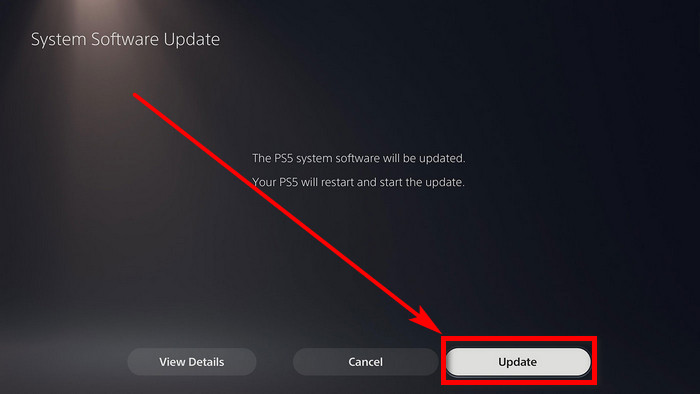Mejor formato de disco duro para PS4 y cómo formatearlo
En esta era de videojuegos, la PlayStation 4 (PS4) es una consola popular entre jugadores de todas las edades. Un aspecto crucial para garantizar una gran experiencia de juego es el almacenamiento, específicamente el disco duro interno. En este artículo, exploraremos cuál es el mejor formato de disco duro para PS4 y cómo formatearlo correctamente.

Parte 1. Cómo asegurarme de que el disco duro externo que elijo sea perfectamente compatible con PS4
Para garantizar que el disco duro externo que elijas sea perfectamente compatible con tu PS4, hay algunos factores clave a considerar:
1. Requisitos de formato:
Confirme que el disco duro externo debe estar formateado con el sistema de archivos exFAT. Esto se debe a que exFAT brinda soporte para archivos grandes y es ampliamente reconocido por PS4.
2. Especificaciones del disco duro:
El tamaño del disco duro externo debe ser de 2,5 pulgadas para garantizar que sea compatible con el puerto USB de la PS4.
No existe un límite superior estricto para la capacidad del disco duro, pero se recomienda elegir al menos un disco duro de 1 TB o más para satisfacer las necesidades de la mayoría de los reproductores.
3. Interfaz de conexión:
El disco duro externo debe estar conectado a la PS4 mediante USB 3.0. Aunque USB 2.0 también puede funcionar, la velocidad de transferencia será más lenta, lo que afectará la rápida transferencia de datos.
4. Prueba de compatibilidad:
Antes del uso oficial, es mejor realizar una prueba de compatibilidad. Conecte el disco duro a la PS4 y verifique si el sistema puede reconocerlo y formatearlo.
Parte 2. ¿Cuál es el mejor formato de disco duro para PS4?
Para garantizar la máxima compatibilidad y funcionalidad con la PlayStation 4, es fundamental seleccionar un disco duro externo con las características adecuadas. En primer lugar, el formato de archivo exFAT es el más recomendado. Este formato fue diseñado específicamente para sistemas operativos modernos y dispositivos de almacenamiento portátiles, y ofrece una gran compatibilidad con la PS4. Además, exFAT soporta archivos de gran tamaño y volúmenes de almacenamiento significativos, lo que es ideal para la creciente cantidad de datos generados por los juegos y aplicaciones de hoy en día.
En cuanto al tamaño físico del disco duro externo, es importante que sea de 2.5 pulgadas. Esta es la medida estándar para discos duros externos compatibles con la PS4. Aunque los discos duros externos de 3.5 pulgadas también pueden conectarse a la consola, no son oficialmente compatibles y pueden experimentar problemas de funcionamiento.
La conectividad es otro aspecto crucial. El disco duro externo debe conectarse a la PS4 a través de un puerto USB 3.0 para asegurar la velocidad de transferencia de datos. Los puertos USB 3.0 ofrecen una transferencia de datos mucho más rápida que los puertos USB 2.0, lo que significa menos tiempo de espera al transferir juegos y actualizaciones.
Antes de formatear el disco duro externo, es crucial realizar una copia de seguridad de cualquier información importante. El proceso de formateo eliminará todos los datos existentes en el disco duro, por lo que es crucial proteger los datos importantes.
Parte 3. ¿Cómo formatear un disco duro para PS4?
Para formatear un disco duro externo para PS4, sigue estos pasos:
1. Preparación del disco duro externo:
-
Asegúrate de que el disco duro externo cumple con los requisitos de la PS4, incluyendo ser de 2.5 pulgadas y formato exFAT.
-
Si el disco duro contiene datos, realiza una copia de seguridad completa, ya que el formateo eliminará todos los archivos existentes.
2. Conectar el disco duro externo a la PS4:
Utiliza un cable USB 3.0 para conectar el disco duro externo a uno de los puertos USB de la PS4. Asegúrate de que el cable esté bien insertado y funcionando correctamente.
3. Iniciar la configuración en la PS4:
-
Enciende tu PS4 y navega hasta el menú principal.
-
Accede a la sección "Ajustes" (que normalmente se representa con un icono de un engranaje).
4. Formatear el disco duro externo:
-
Dentro de "Ajustes", selecciona "Dispositivos de Almacenamiento" para acceder a la gestión de almacenamiento.
-
En la lista de dispositivos, elige el disco duro externo que acabas de conectar.
Confirma la opción de formateo cuando se te solicite. La consola te advertirá que se borrarán todos los datos del disco duro.
Espera a que el proceso de formateo se complete. Este paso puede tardar unos minutos, durante los cuales la PS4 estará inaccesible.
Una vez finalizado el proceso, el disco duro externo estará listo para su uso con la PS4. Puedes comenzar a transferir juegos y aplicaciones desde la consola al disco duro externo para liberar espacio en la memoria interna o para tener un backup de tus datos.
Parte 4. ¿Cómo recuperar datos perdidos de PS4?
La recuperación de datos perdidos en la PS4 puede ser un proceso complejo, Pero Tenorshare 4DDiG puede ayudarle. El programa es muy sofisticado y tiene una interfaz muy fácil de entender.
Aquí están las características principales de 4DDiG:
- Recuperación de datos desde varias fuentes, incluyendo laptops/PC, unidades, discos USB, tarjetas SD.
- Soporte para más de 2000 tipos de archivos, incluyendo documentos, fotos, videos y audio.
- Capacidad para recuperar datos perdidos debido a eliminaciones accidentales, formateo, pérdida de particiones, corrupción, bloqueos del sistema y ataques de virus.
- Un proceso de recuperación fácil de seguir, con una alta tasa de éxito (aproximadamente el 99%) y tiempos de recuperación rápidos, generalmente en menos de 5 minutos.
- Tenorshare 4DDiG te permite abordar la pérdida de datos de manera eficiente y recuperar archivos importantes con tranquilidad.
Descarga
Segura
Descarga
Segura
Estos son los pasos para la recuperación de datos usando 4DDiG:
-
Conecte el disco duro PS4 a la computadora e inicie Tenorshare 4DDiG
Después de descargar e instalar 4DDiG, inicie el programa y conecte el disco duro externo de la PS4 al PC. Una vez que 4DDiG haya detectado el disco, selecciónelo y haga clic en Escanear para buscar archivos perdidos.
-
Seleccione el disco duro PS4 para analizar en la interfaz de arranque
Le tardara un tiempo a 4DDiG en buscar datos perdidos de la PS4 dañada y podrá ver cuántos archivos se han encontrado. Después del análisis, podrá elegir los archivos que quiera recuperar.
-
Recuperar los datos/ copias de seguridad
Finalmente, elija los archivos que desee y luego haga clic en Recuperar para guardarlos en una ubicación. Y luego, podrá importar los archivos recuperados a su disco duro PS4.
Conclusión
Eligiendo y formateando correctamente un disco duro para tu PS4, puedes disfrutar de una mayor capacidad de almacenamiento y una mejor velocidad de carga, lo que resulta en una experiencia de juego superior. No olvides seguir nuestros consejos y precauciones para un proceso seguro y sin complicaciones. Si has formateado tu disco PS4, puedes utilizar 4DDiG para recuperar tus datos, la recuperación de datos nunca ha sido tan fácil como lo es con Tenorshare 4DDiG.
También te puede interesar
- Home >>
- Disco Duro >>
- Mejor formato de disco duro para PS4 y cómo formatearlo